3DMax怎么设置栅格?
设·集合小编 发布时间:2023-03-14 17:24:38 1417次最后更新:2024-03-08 11:14:16
在使用3DMax进行创作时,经常会接触到栅格。但是栅格要如何设置才能达到我们要的效果,就需要看自己的操作了。那么3DMax怎么设置栅格?很多初学者不了解也是正常的,下面来告诉大家简单的设置方式。设置好之后,你就能够长期的进行使用非常的便捷,具体操作如下。
工具/软件
电脑型号:联想(lenovo)天逸510s; 系统版本:Windows7; 软件版本:3DMax2014
方法/步骤
第1步
打开3DMax,在工具栏中右键单击捕捉开关。

第2步
弹出“栅格和捕捉设置”对话框。

第3步
选择对话框里的“主栅格”。

第4步
在主栅格里按照你想要画的对象的尺寸来设置栅格间的距离。

第5步
在“主栅格”内设置“每n条栅格线有一条主线”的栅格线数,看个人习惯设置
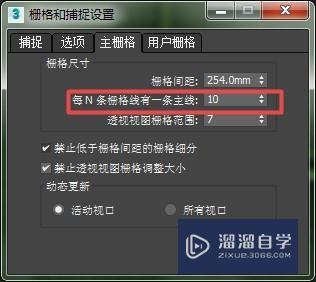
第6步
同样也可设置“透视图上栅格范围”,默认为7,如果你觉得多了可以设小一点,如果少了就往上设。
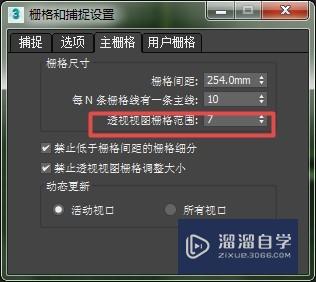
第7步
如果你不想有栅格线,则可选中视图,按快捷键“g”即可。

- 上一篇:3DMax中如何导入文件?
- 下一篇:3DMax2012怎样设置视口布局?
相关文章
广告位


评论列表